क्या आप अपने विंडोज 10 कंप्यूटर पर टाइमलाइन गतिविधि को साफ़ करने में असमर्थ हैं? यदि आप वास्तव में अपने कंप्यूटर पर समयरेखा इतिहास को साफ़ नहीं कर सकते हैं, तो चिंता करने की कोई आवश्यकता नहीं है। यह समस्या आपके कंप्यूटर पर एक भ्रष्ट गतिविधि कैश से संबंधित है, इसे हटाने से आपकी समस्या का समाधान हो जाएगा। तो, बस इन आसान चरणों का पालन करें और समस्या कुछ ही समय में खत्म हो जाएगी।
फिक्स- एक्टिविटीज कैश फाइल को डिलीट करें-
हटा रहा है गतिविधियां कैशC आपके कंप्यूटर से फ़ाइल इस समस्या को हल करेगी।
लेकिन पहले, आपको किसी विशेष सेवा को बंद करने की आवश्यकता है।
1. सबसे पहले, आपको "टाइप करना होगा"सेवाएं“.
2. फिर, पर एक साधारण प्रेस दर्ज चाभी।
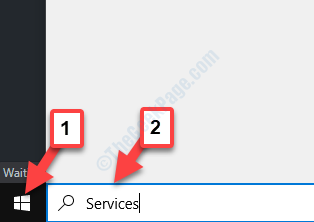
सेवाएं खिड़की खोली जाएगी।
3. डबल क्लिक करें पर "कनेक्टेड डिवाइस प्लेटफ़ॉर्म सेवा“.
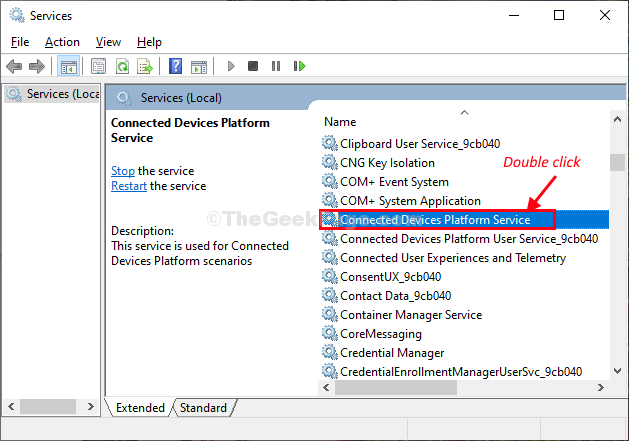
4. में गुण विंडो, "पर क्लिक करेंरुकें“.
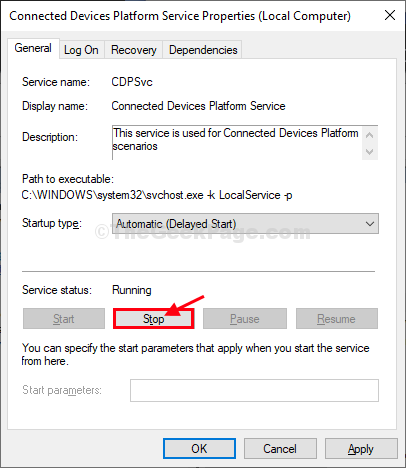
5. अब, दबाएं विंडोज की + आर फिर से खोलने के लिए Daud खिड़की।
6. प्रकार "एप्लिकेशन आंकड़ा"और फिर" पर क्लिक करेंठीक है"खोलने के लिए" एप्लिकेशन आंकड़ा आपके कंप्यूटर पर फ़ोल्डर।

7. में एप्लिकेशन आंकड़ा फ़ोल्डर, इस तरह से जाएं-
स्थानीय > सीonnectedडिवाइसप्लेटफ़ॉर्म
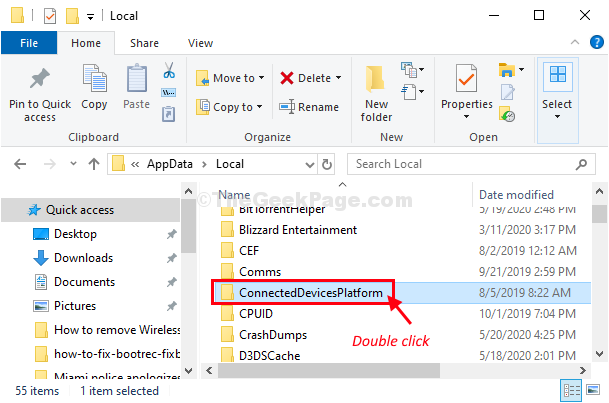
9. में ConnectedDevicesPlatform, एक ही फ़ोल्डर होगा। डबल क्लिक करेंउस पर इसे एक्सेस करने के लिए।
(ध्यान दें- फ़ोल्डर का नाम कंप्यूटर से कंप्यूटर में भिन्न हो सकता है।)

10. दाएँ क्लिक करेंपर "गतिविधियां कैशC"फ़ाइल और फिर" पर क्लिक करेंहटाएं"अपने कंप्यूटर से फ़ाइल को हटाने के लिए।
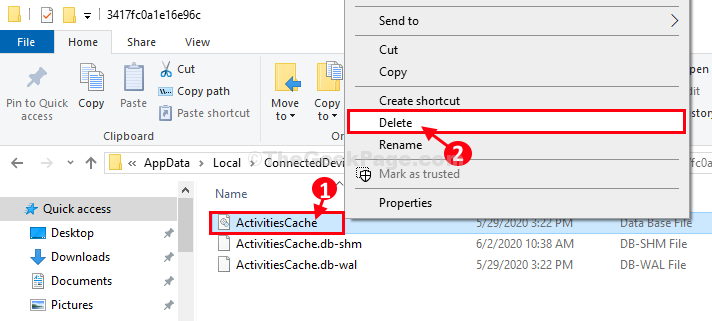
*बंद करे फाइल ढूँढने वाला खिड़की।
रीबूट परिवर्तनों को प्रभावी होने देने के लिए आपका कंप्यूटर।
रिबूट करने के बाद आप बिना किसी समस्या के अपने सिस्टम पर टाइमलाइन को साफ कर पाएंगे।
*ध्यान दें–
कुछ यूजर्स को एक और चेतावनी संदेश का सामना करना पड़ सकता है'उपयोग में फ़ाइल'हटाने की कोशिश'गतिविधियां कैशCफ़ाइल को हटाने से पहले एक अतिरिक्त सेवा के रूप में फ़ाइल को रोकना आवश्यक है।

ऐसा करने के लिए इन चरणों का सूक्ष्मता से पालन करें-
1. पर क्लिक करें खोज बॉक्स और फिर टाइप करें "सेवाएं“.
2. अब, "पर क्लिक करेंसेवाएं“.
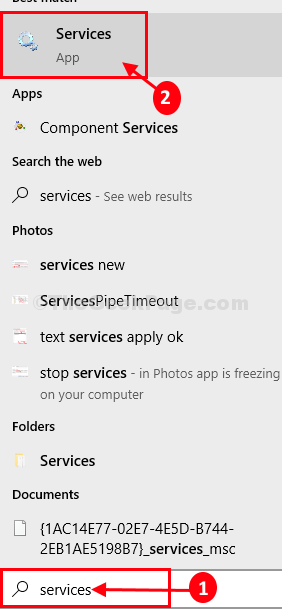
3. अब, खोजें "कनेक्टेड डिवाइस प्लेटफ़ॉर्म सेवा“.
4. दाएँ क्लिक करें सेवा पर और फिर “पर क्लिक करेंरुकें“.
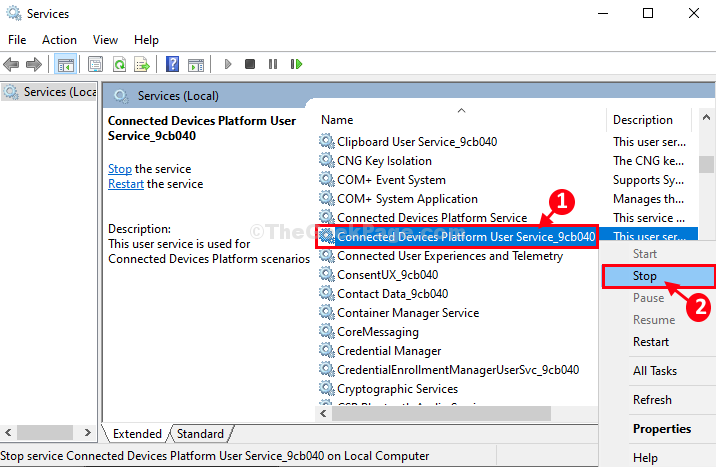
बंद करे सेवाएं खिड़की।
5. अब, "हटाने का प्रयास करें"गतिविधियां कैशC"अपने कंप्यूटर से फिर से फाइल करें। (फिक्स के चरण -5 से चरण -10 का पालन करें)।
रीबूट आपका कंप्यूटर।
रिबूट करने के बाद आपकी समस्या का समाधान हो जाएगा।


